Quản lý nhiều số tổng đài
Doanh nghiệp bạn dùng nhiều đầu số tổng đài để hỗ trợ khách hàng, nhưng quản lý không hợp lý có thể gây nhầm lẫn, khó kết nối.
Subiz giúp hợp nhất tổng đài, tối ưu phân bổ cuộc gọi, ghi âm và báo cáo chi tiết, nâng cao hiệu suất.
Thêm đầu số Tổng đài vào Subiz
Khi bạn đã có đầu số tổng đài, bạn sẽ thêm đầu số này vào phần mềm Subiz với 4 bước sau:
-
Đăng nhập Subiz qua đường link https://app.subiz.com.vn
-
Mở trang cài đặt (hình bánh răng góc phải), tại cột chức năng bên trái chọn Tổng Đài. Chọn Thêm đầu số và nhập vào đầu số tổng đài.
-
Gửi 2 yêu cầu tới nhà mạng cung cấp đầu số như sau: cấu hình cho đầu số này vào phần mềm tổng đài Subiz có địa chỉ IP là 27.71.226.145:5060 và gửi lại Subiz các thông số cấu hình của đầu số này.
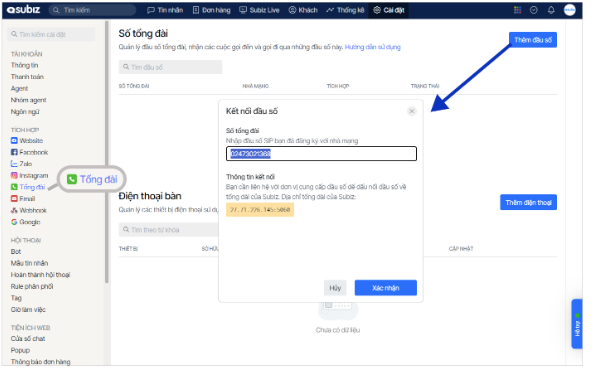
- Sau khi cấu hình xong, bạn quay lại trang tích hợp tổng đài Subiz và nhấn nút “Thử kết nối”. Khi trạng thái chuyển Hoạt động là cài đặt thành công.
Lưu ý: Nếu trạng thái vẫn ”Chờ kết nối”, hãy liên hệ đội ngũ Subiz hỗ trợ bạn tốt nhất.
Xoá số không sử dụng
Hãy xoá những số không còn hoạt động khỏi Subiz để tránh nhầm lẫn khi gọi khách hàng và giúp kiểm soát số lượng số tổng đài đang sử dụng.
-
Đăng nhập Subiz qua đường link https://app.subiz.com.vn
-
Mở trang cài đặt (hình bánh răng góc phải), tại cột chức năng bên trái chọn Tổng Đài.
-
Tìm số tổng đài cần xóa, nhấp vào biểu tượng thùng rác => Chọn Xóa để hoàn tất.
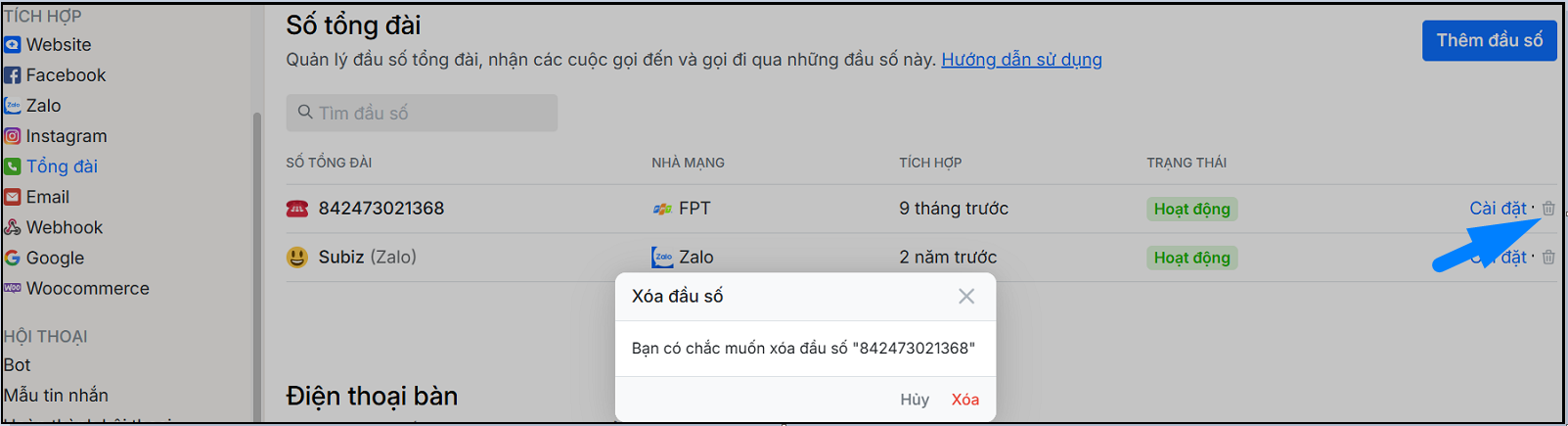
Thêm lời thoại chờ
Bạn muốn khách hàng khi gọi đến Tổng đài không phải nghe âm thanh đơn điệu “tút tút”? Hãy thay thế bằng lời chờ ngay trên Subiz, chẳng hạn: “Cảm ơn Quý khách đã liên hệ Subiz. Cuộc gọi đang được chuyển tới tư vấn viên.”
Hướng dẫn cài đặt:
-
Đăng nhập Subiz tại app.subiz.com.vn
-
Chọn cài đặt (biểu tượng bánh răng ở góc phải), chọn Tổng Đài ở cột bên trái.
-
Chọn số tổng đài muốn thêm lời chờ, nhấn Cài đặt.
-
Di chuột xuống mục Lời thoại chờ trong cấu hình số chọn Thay đổi.
-
Nếu đã có file ghi âm: Nhấn Tải tệp lên, chọn file, rồi Xác nhận.
-
Nếu chưa có file: Chọn Máy đọc, nhập nội dung, chọn giọng đọc và nhạc nền, rồi Xác nhận.
-
Cuối cùng nhấp Lưu cài đặt
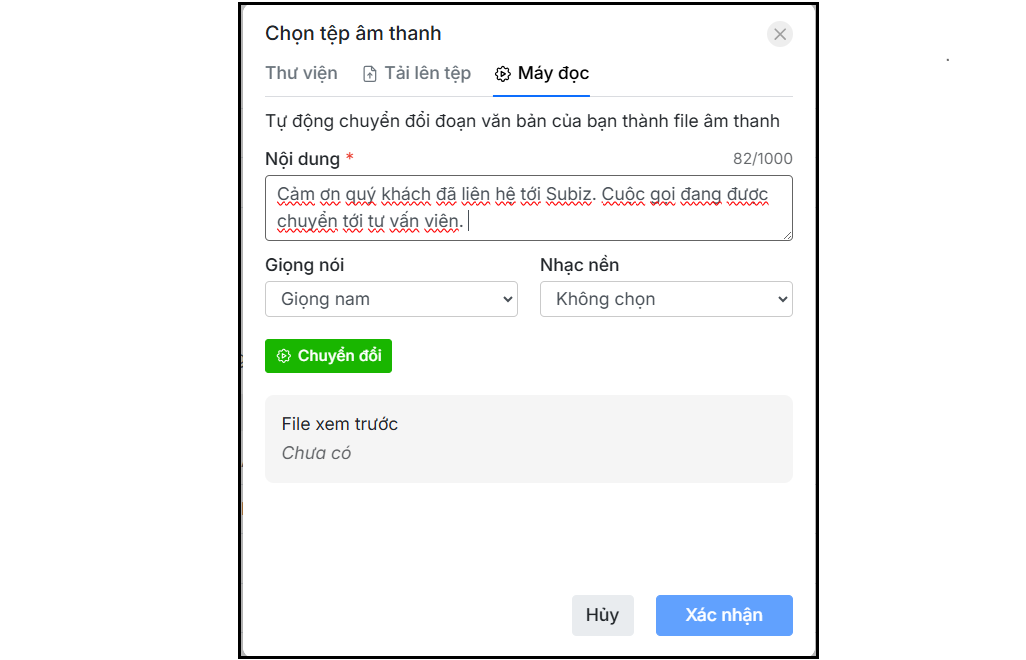
Lưu ý: Bạn nên nghe File xem trước trước khi Xác nhận.
Lời thoại báo bận
Tránh khách hàng khó chịu khi không ai bắt máy bằng Lời thoại báo bận trên Subiz: “Cảm ơn bạn đã gọi tới Subiz. Hiện tất cả tư vấn viên đều bận, vui lòng gọi lại sau.”
Hướng dẫn cài đặt:
-
Đăng nhập Subiz tại app.subiz.com.vn
-
Chọn cài đặt (biểu tượng bánh răng ở góc phải), chọn Tổng Đài ở cột bên trái.
-
Tìm tới số tổng đài muốn thêm lời thoại báo bận, chọn Cài đặt.
-
Di chuột xuống mục Lời thoại báo bận trong Cầu hình tổng đài, chọn Thay đổi.
-
Nếu đã có file ghi âm: Nhấn Tải tệp lên, chọn file, rồi Xác nhận.
-
Nếu chưa có file: Chọn Máy đọc, nhập nội dung, chọn giọng đọc và nhạc nền, rồi Xác nhận.
-
Cuối cùng nhấp Lưu cài đặt.
Bật ghi âm cuộc gọi
Bạn gặp khó khăn khi xử lý khiếu nại trên tổng đài, không rõ vấn đề từ khách hàng hay nhân viên? Kích hoạt tính năng ghi âm cuộc gọi trên Subiz để dễ dàng nghe lại, giám sát chất lượng nhân viên hỗ trợ khách và tải file khi cần.
Hướng dẫn bật ghi âm-
Đăng nhập Subiz tại app.subiz.com.vn.
-
Vào cài đặt (biểu tượng bánh răng góc phải), chọn Tổng Đài ở cột bên trái.
-
Chọn số tổng đài cần bật ghi âm, nhấn Cài đặt
-
Kéo xuống mục Ghi âm cuộc gọi, chuyển trạng thái ON.
-
Nhấp Lưu cài đặt.
-
Tại Dashboard Subiz, nhấp vào mục Tin nhắn trên thanh Menu.
-
Tìm cuộc gọi theo số điện thoại hoặc hội thoại khách hàng (VD: khách hàng tên Mr.Trung)
-
Nhấp vào biểu tượng nghe mục ghi âm cuộc gọi như hình ảnh dưới đây để bắt đầu nghe lại đoạn hội thoại:
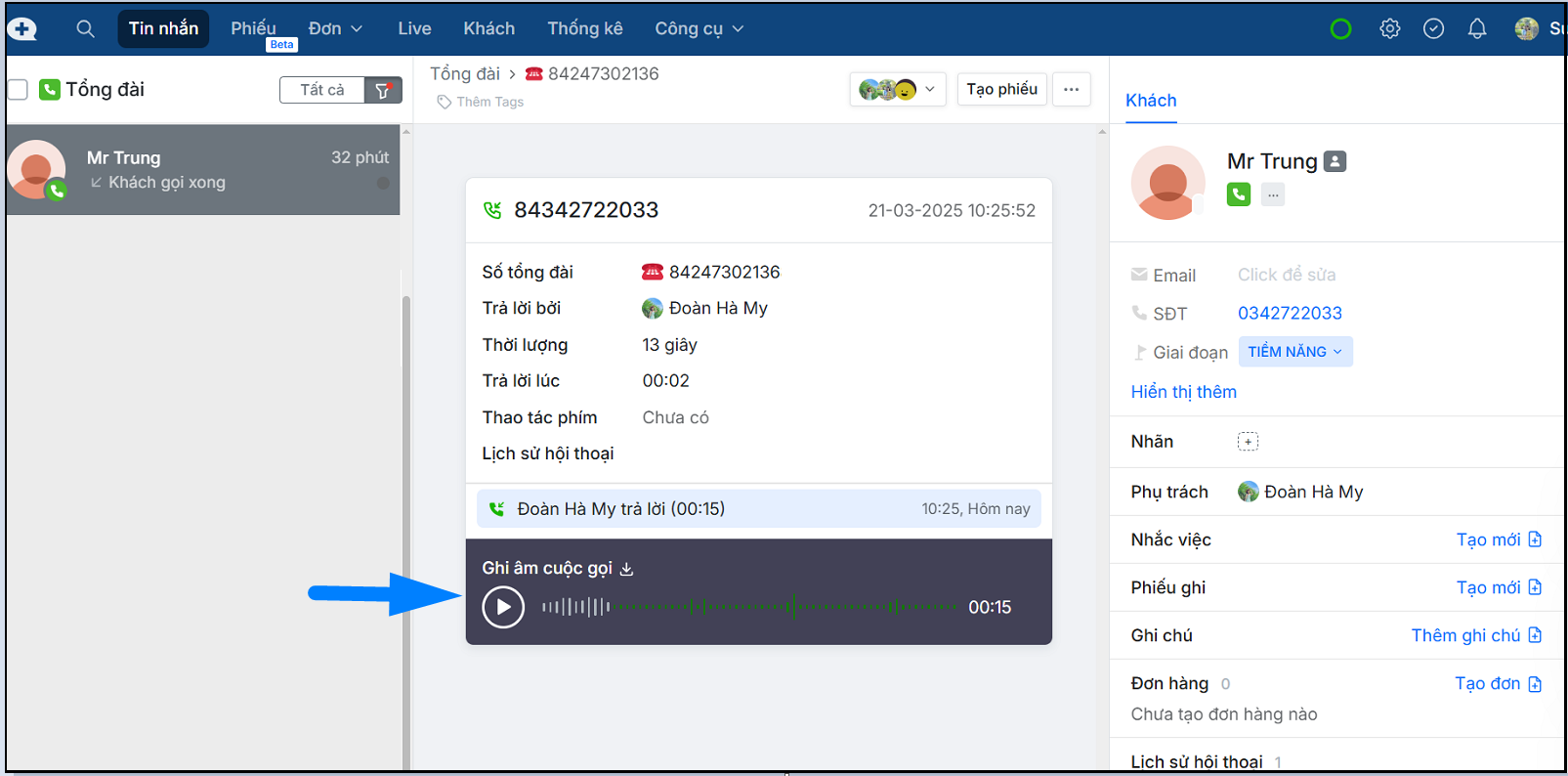
Phân quyền gọi ra
Bạn muốn chỉ nhận cuộc gọi vào mà không cho gọi ra hoặc chỉ cho phép một số Agent được gọi ra trên 1 vài số tổng đài nhất định. Có thể cài đặt phân quyền như sau:
-
Đăng nhập Subiz qua đường link https://app.subiz.com.vn
-
Mở trang cài đặt (hình bánh răng góc phải), tại cột chức năng bên trái chọn Tổng Đài.
-
Tìm tới số tổng đài muốn phân quyền gọi ra, chọn Cài đặt
-
Di chuột xuống mục Kiểm soát gọi ra trong cấu hình Tổng đài và bật ON kiểm soát gọi ra. Tại đây bạn có thể tích chọn:
-
Không ai được gọi ra: Nếu bạn muốn chỉ nhận cuộc gọi của khách hàng mà không cho nhân viên gọi ra từ số tổng đài này.
-
Chọn Agent được phép gọi ra: Cho phép 1 số nhân viên gọi ra từ số tổng đài này.
Tích chọn Agent được phép gọi và nhấp chuột vào biểu tượng (+) để lựa chọn Agent.
- Lưu cài đặt để hoàn thành.
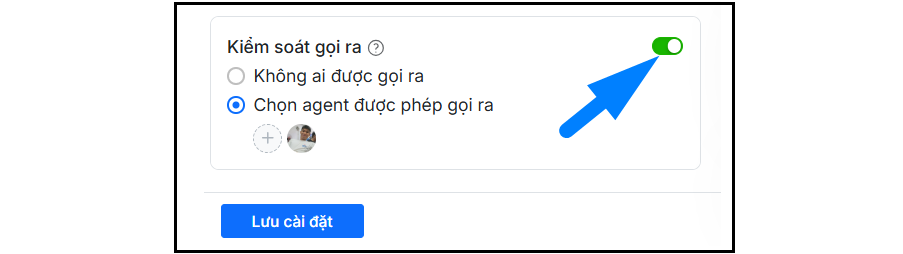
Phân phối cuộc gọi đến từng số
Bạn có thể tự động phân phối cuộc gọi từng số tổng đài đến đúng agent phụ trách, bằng cách tạo nhiều Rule phân phối cuộc gọi cho từng số tổng đài.
Hướng dẫn cài đặt:-
Đăng nhập Subiz qua đường link https://app.subiz.com.vn
-
Mở trang cài đặt (hình bánh răng góc phải), tại cột chức năng bên trái chọn Rule phân phối
-
Nhấn Tạo Rule phân phối
-
Nhập tên Rule phân phối và mô tả để nhận biết mục đích sử dụng
-
Mục Loại hội thoại: Chọn Gọi điện
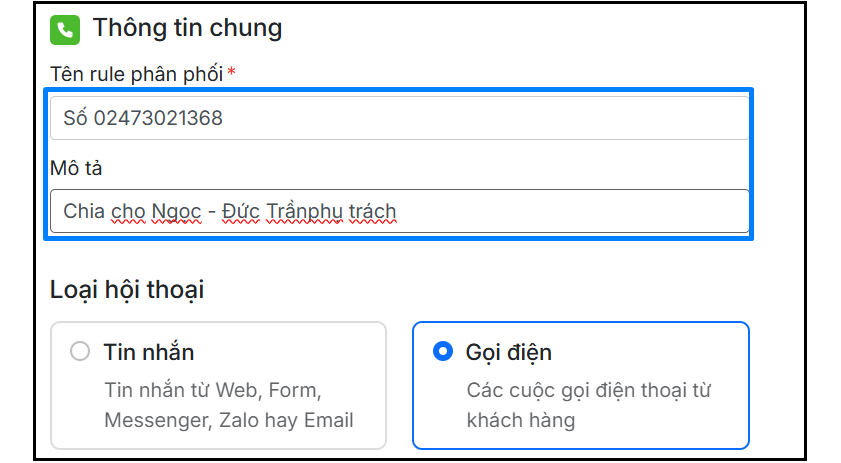
- Thiết lập điều kiện:
Bạn muốn Rule này áp dụng cho đầu số tổng đài nào, thời gian hoạt động khi nào. Hãy thiết lập các điều kiện tại đây:
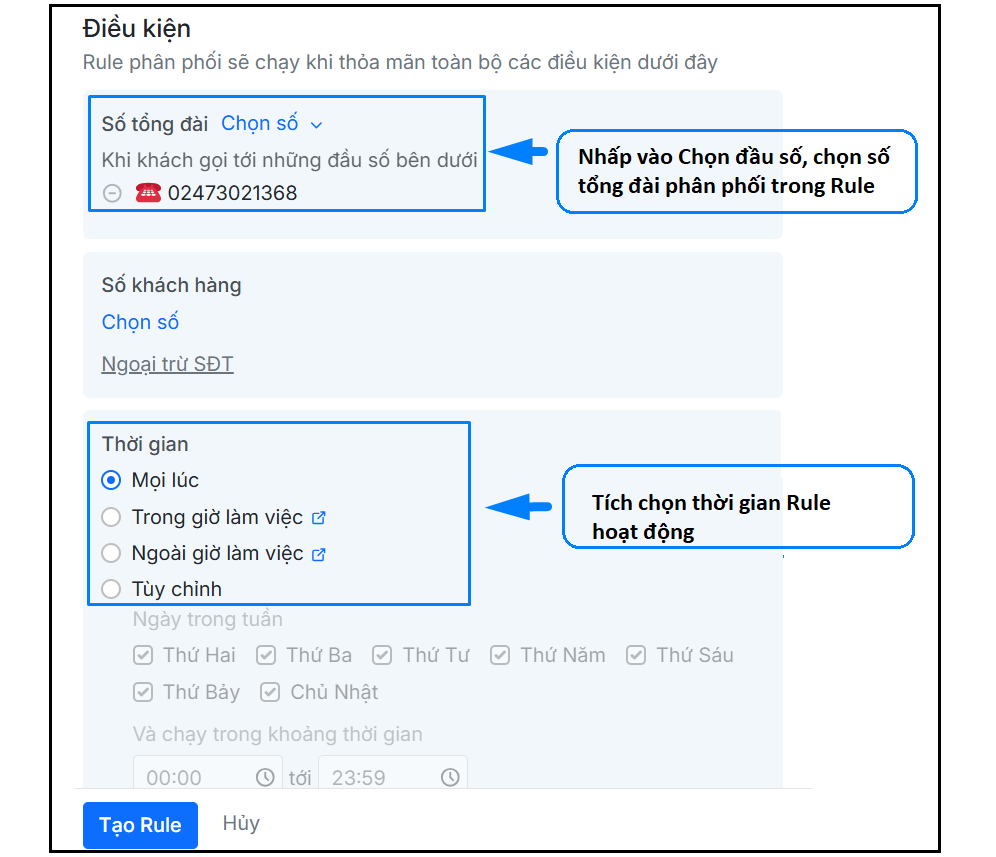
Ví dụ: Rule này sẽ chạy khi thỏa mãn 3 điều kiện sau:
-
Khi khách gọi tới số tổng đài: 02473021368
-
Thời gian hoạt động: Mọi lúc
-
Chọn hành động: Khi khách gọi đến, bạn muốn những nhân viên nào nhận được cuộc gọi, muốn cách đổ chuông cho các nhân viên như nào? khách nghe lời thoại chờ gì trong lúc chờ nối máy,... hãy thiết lập chi tiết tại đây.
-
Tích chọn cách đổ chuông cho nhân viên (Ví dụ: Đổ chuông cùng lúc nhiều Agent)
-
Chọn Agent nhận cuộc gọi từ số tổng đài này (Ví dụ: Ngọc Nguyễn, Đức Trần)
-
Để phát lời thoại chờ, lời thoại báo bận để khách nghe trong lúc chờ nối máy, bạn chọn Thêm File Audio trong mục Lời thoại chờ => Tải lên file âm thanh hoặc dùng máy đọc để tạo lời thoại.
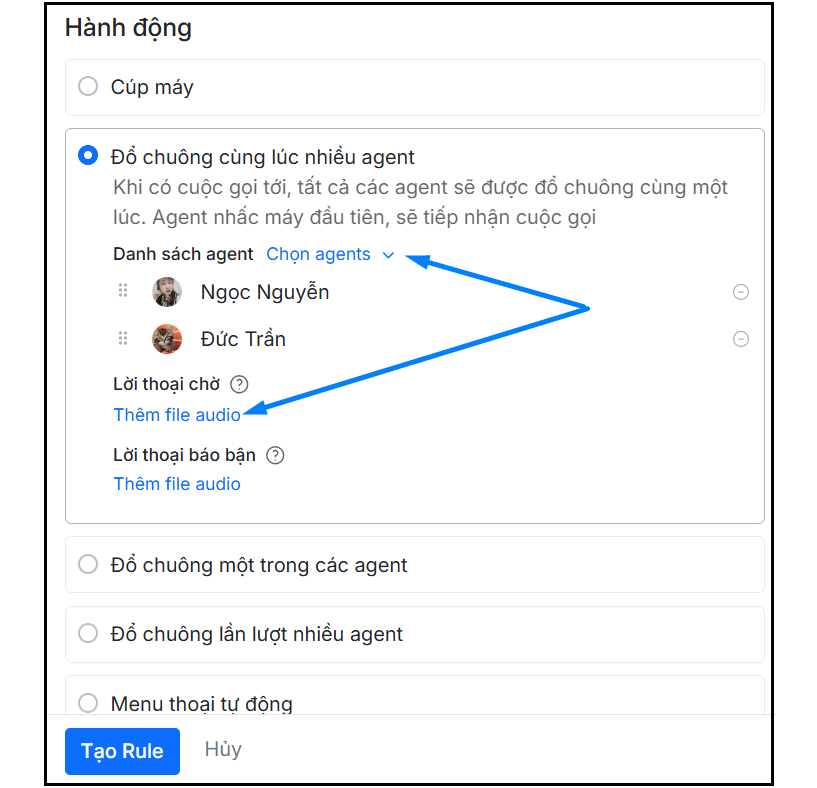
- Cuối cùng nhấn Tạo Rule để hoành thành.
Tìm hiểu chi tiết và một số ví dụ cài đặt Rule: Rule phân phối cuộc gọi
Tổng đài viên nghe/gọi trên nhiều số
Tổng đài Subiz hỗ trợ kết nối đa dạng thiết bị, giúp tổng đài viên nghe/gọi linh hoạt và thuận tiện.
Hướng dẫn trả lời cuộc gọi
- Trên máy tính: Khi có cuộc gọi đến, Subiz sẽ gửi thông báo trên màn hình. Bạn chỉ cần Click chuột vào "Trả lời" để bắt đầu trò chuyện.
- Trên điện thoại: Khi khách hàng gọi đến, điện thoại sẽ đổ chuông. Bạn chỉ cần nhấn "Nghe" trên màn hình điện thoại để hỗ trợ khách hàng.
- Điện thoại IP: khi chuông reo bạn nhấc máy lên nghe như bình thường là có thể trò chuyện với khách hàng.
Hướng dẫn gọi ra
Bước 1: Chọn số gọi raBạn có 2 cách thực hiện cuộc gọi từ nhiều số tổng đài khác nhau bằng cách chọn số gọi ra theo số tổng đài mặc định hoặc cài đặt chế độ tự động chọn số phù hợp với nhu cầu của bạn. Tùy vào nhu cầu, để lựa chọn số gọi ra phù hợp theo hướng dẫn sau:
-
Tại màn hình Dashboard Subiz, nhấn nút Gọi (biểu tượng điện thoại góc màn hình bên phải)
-
Nhấp mũi tên xuống mục Đầu số tổng đài: Tại đây bạn sẽ chọn số gọi ra theo 2 cách:
-
Cách 1: Chọn đầu số tổng đài mặc định để luôn gọi ra từ một số cố định.
-
Cách 2: Chọn tự động thay đổi số khi gọi. (Subiz có 3 tùy chọn thay đổi để bạn lựa chọn: ngẫu nhiên, cùng mạng, ngẫu nhiên cùng mạng)
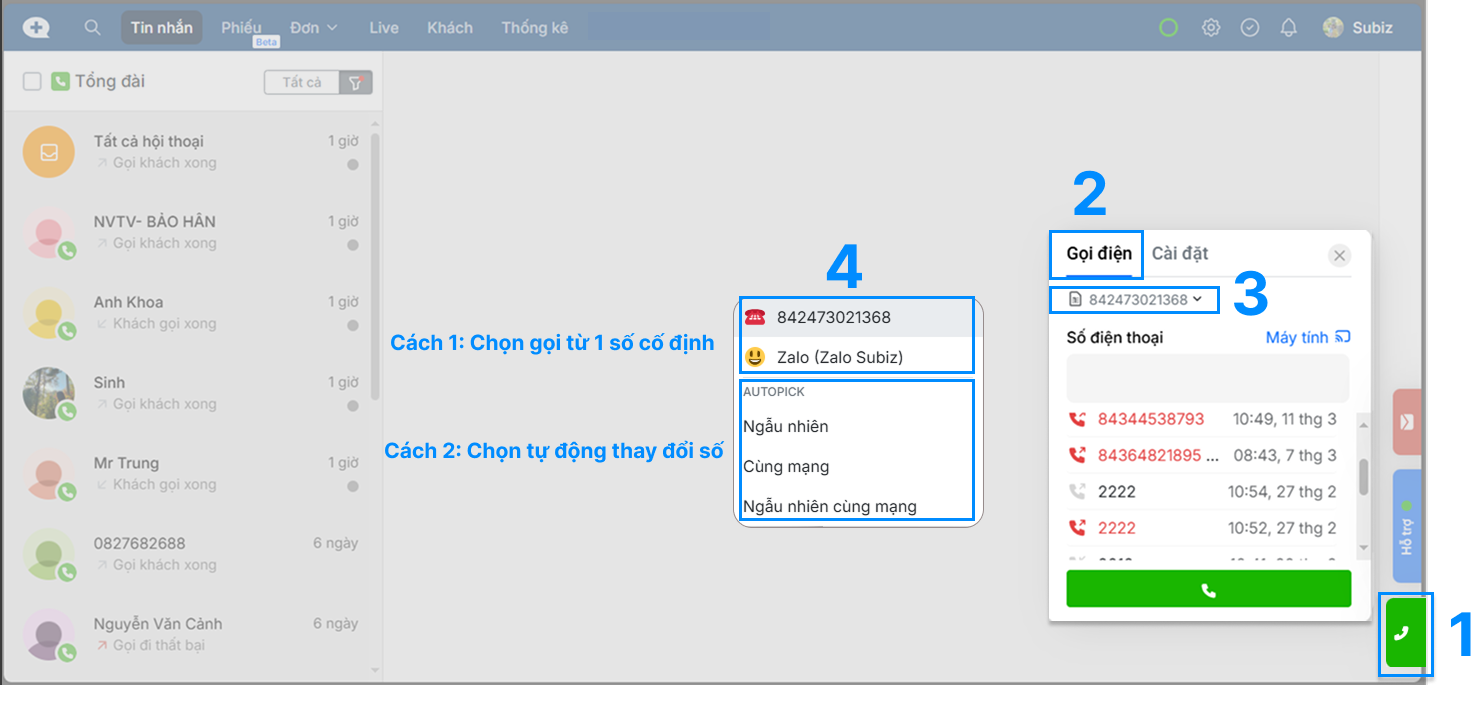 Lưu ý: 3 tùy chọn tự động thay đổi số của Subiz mang ý nghĩa sau:
Lưu ý: 3 tùy chọn tự động thay đổi số của Subiz mang ý nghĩa sau:
- Ngẫu nhiên: Hệ thống tự động chọn số gọi ra, có thể cùng hoặc không cùng nhà mạng với khách hàng.
- Cùng mạng: Subiz chọn số gọi ra cùng nhà mạng với số của khách hàng.
- Ngẫu nhiên cùng mạng: Nếu bạn có số tổng đài của Viettel, MobiFone, VinaPhone, hệ thống sẽ tự động chọn số phù hợp để tối ưu chi phí và đảm bảo hiển thị tên định danh (nếu có).
Gọi trên máy tính có 3 cách:
Cách 1: Gọi từ Dashboard khi khách hàng chưa lưu số trên Subiz
Truy cập Dashboard Subiz => Nhấn GỌI (góc phải dưới cùng). Bạn nên cài đặt cấu hình gọi trước khi thực hiện cuộc gọi. (đặt link)
Cách 2: Nếu khách hàng đã lưu SĐT trên Subiz thì agent nhấp nút GỌI ở phần thông tin khách hàng.
Cách 3: Click chuột vào số điện thoại hiển thị ở phần thông tin khách hàng, sau đó chọn nút gọi.
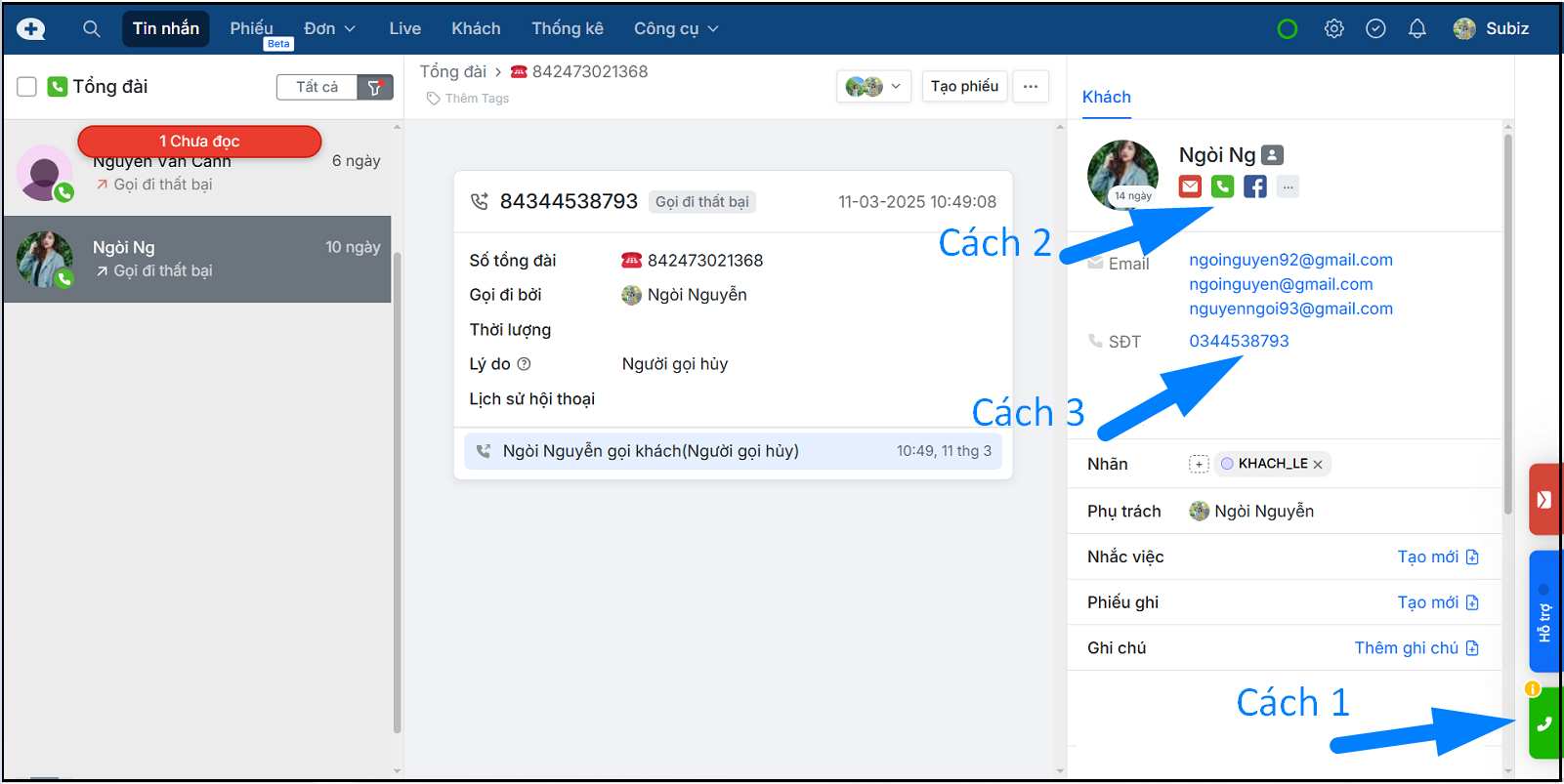
- Cách 1: Mở app, nhấp vào nút Gọi, nhập số điện thoại khách hàng, sau đó bấm gọi.
- Cách 2: Nếu số điện thoại khách đã được lưu trên Subiz, agent có thể nhấn GỌI ngay trong phần thông tin khách hàng trên ứng dụng.
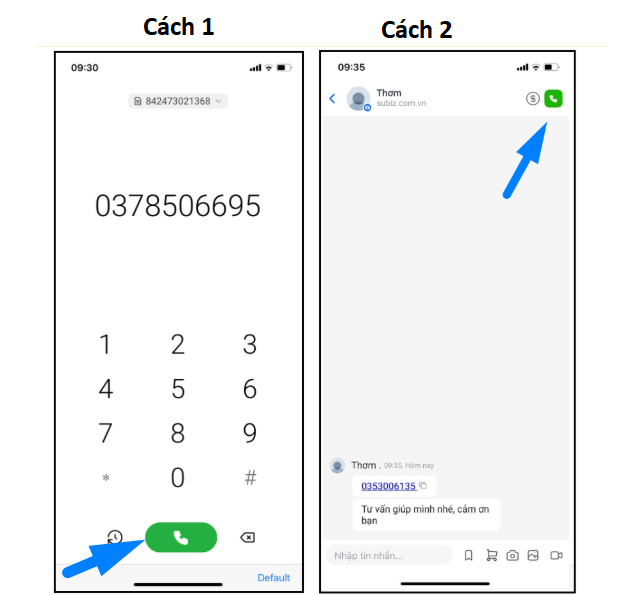
Để sử dụng điện thoại bàn IP, trước tiên bạn cần kết nối với Tổng đài Subiz. Xem hướng dẫn chi tiết: Kết nối tổng đài với điện thoại IP
Gọi trên điện thoại IP:- Sau khi kết nối thành công, bạn có thể dùng điện thoại bàn IP để gọi khách hàng.
- Thay vì bấm số trực tiếp trên điện thoại, bạn có thể chọn một trong ba cách gọi trên máy tính, sau đó dùng điện thoại bàn để nghe và trò chuyện.
Lưu ý:
- Để nghe/gọi trên máy tính, bạn cần kết nối với tai nghe có mic.
- Tất cả các thiết bị phải kết nối Internet mới có thể thực hiện cuộc gọi tổng đài.
Cách xem thông tin cuộc gọi trên Subiz
Bạn có thể dễ dàng kiểm tra người gọi đến và số tổng đài nhận cuộc gọi trực tiếp trên Trang Tin nhắn Subiz. Càng hiểu về khách hàng bạn sẽ càng chủ động hỗ trợ khách hàng nhanh chóng và chuyên nghiệp hơn.
Cách thực hiện:
Trên trang Tin nhắn, Subiz hiển thị trang giao diện với 3 cột như sau:
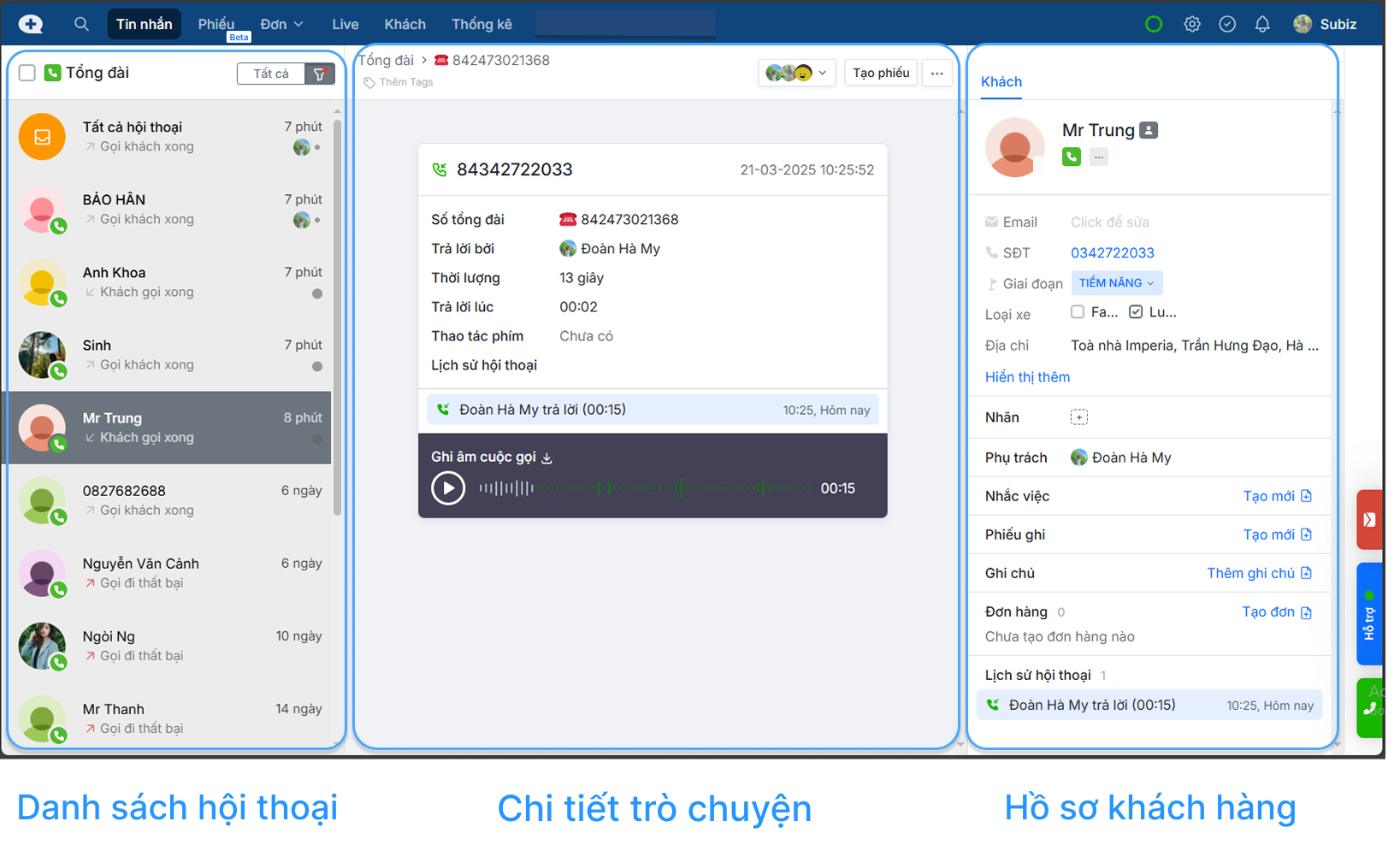
Trang giao diện hội thoại tổng đài gồm 3 cột chính như sau:
- Cột trái - Danh sách hội thoại: Mỗi cuộc gọi là 1 hội thoại kèm trạng thái cuộc gọi, nếu khách chưa có tên sẽ hiển thị SĐT khách. Bạn xem Hãy ấn vào cuộc gọi để xem chi tiết trò chuyện.
- Cột giữa - Chi tiết trò chuyện: Bạn xem chi tiết cuộc gọi tới số tổng đài nào, lý do cụ thể không gọi đi được, ai trả lời cuộc gọi, nghe ghi âm cuộc gọi
- Cột phải - Hồ sơ khách hàng: Chứa thông tin cá nhân, lịch sử hội thoại của khách hàng. Khi cần truy vấn cuộc gọi nhất định nào, chỉ cần nhấp vào cuộc gọi trong danh sách, chi tiết sẽ hiển thị ngay ở cột giữa.